如何在 Ubuntu Linux 中设置或更改时区
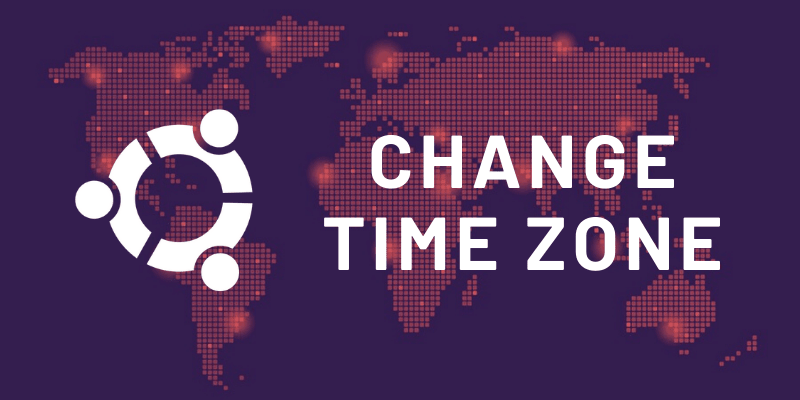
方法 1: 通过终端更改 Ubuntu 时区
Ubuntu 或一些使用 systemd 的其它发行版可以在 Linux 终端中使用 timedatectl 命令来设置时区。
你可以使用没有任何参数的 timedatectl 命令来检查当前是日期和时区设置:
[email protected]:~$ timedatectl
Local time: Sat 2020-01-18 17:39:52 IST
Universal time: Sat 2020-01-18 12:09:52 UTC
RTC time: Sat 2020-01-18 12:09:52
Time zone: Asia/Kolkata (IST, +0530)
System clock synchronized: yes
systemd-timesyncd.service active: yes
RTC in local TZ: no正如你在上面的输出中所看,我的系统使用 Asia/Kolkata 。它也告诉我现在比世界时早 5 小时 30 分钟。
为在 Linux 中设置时区,你需要知道准确的时区。你必需使用时区的正确的格式 (时区格式是洲/城市)。
为获取时区列表,使用 timedatectl 命令的 list-timezones 参数:
timedatectl list-timezones它将向你显示大量可用的时区列表。
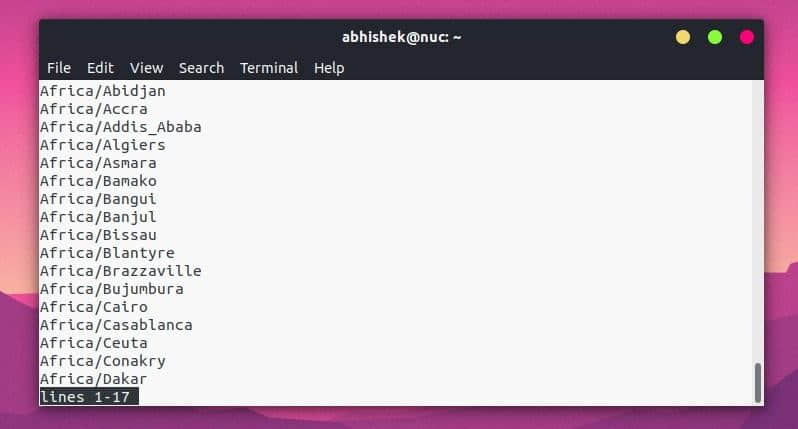
你可以使用向上箭头和向下箭头或 PgUp 和 PgDown 键来在页面之间移动。
你也可以 grep 输出,并搜索你的时区。例如,假如你正在寻找欧洲的时区,你可以使用:
timedatectl list-timezones | grep -i europe比方说,你想设置时区为巴黎。在这里,使用的时区值的 Europe/Paris :
timedatectl set-timezone Europe/Paris它虽然不显示任何成功信息,但是时区会立即更改。你不需要重新启动或注销。
记住,虽然你不需要成为 root 用户并对命令使用 sudo,但是你的账户仍然需要拥有管理器权限来更改时区。
你可以使用 date 命令 来验证更改的时间好时区:
[email protected]:~$ date
Sat Jan 18 13:56:26 CET 2020方法 2: 通过 GUI 更改 Ubuntu 时区
按下 super 键 (Windows 键) ,并搜索设置:
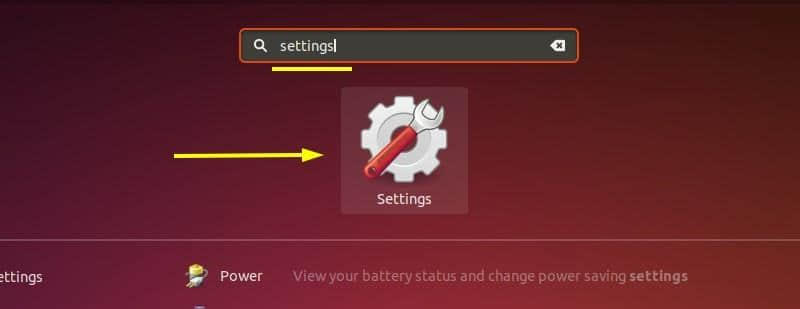
在左侧边栏中,向下滚动一点,查看详细信息:
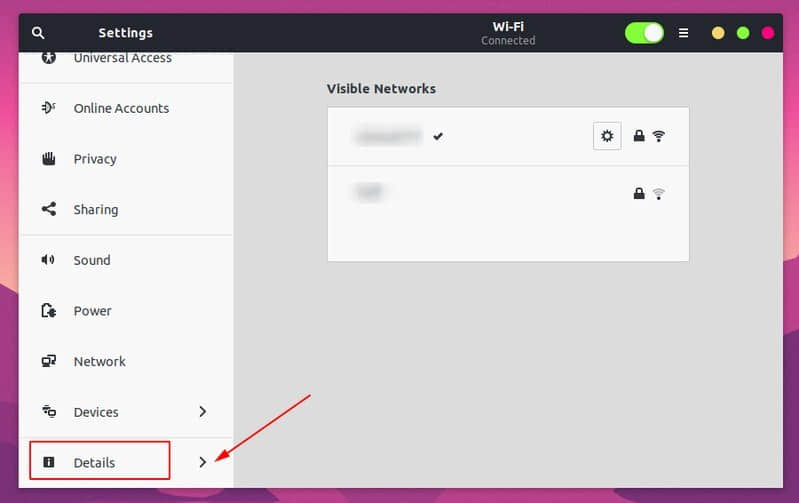
在详细信息中,你将在左侧边栏中找到“日期和时间”。在这里,你应该关闭自动时区选项(如果它已经被启用),然后在时区上单击:
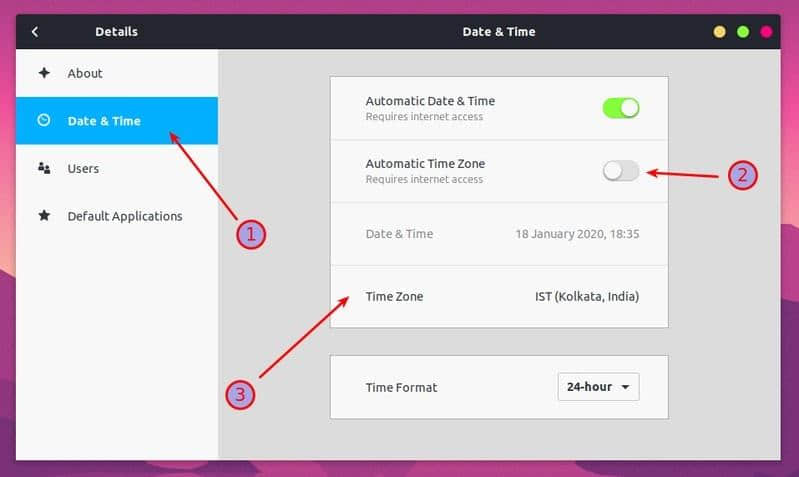
当你单击时区时,它将打开一个交互式地图,你可以在你选择的地理位置上单击,关闭窗口。
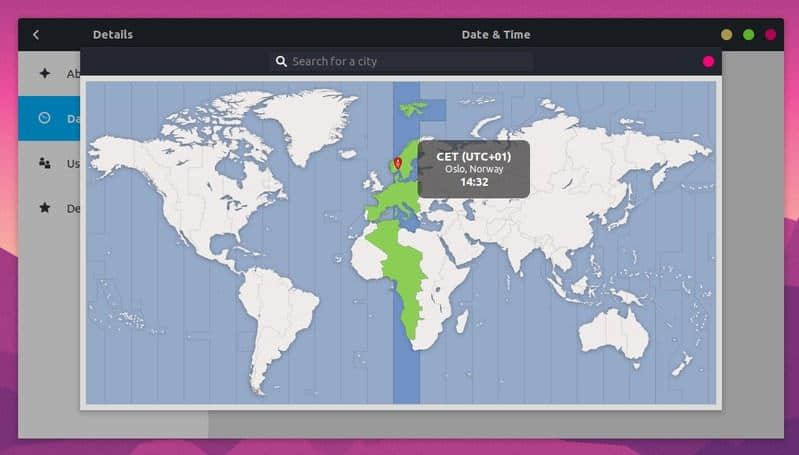
在选择新的时区后,除了关闭这个地图后,你不必做任何事情。不需要注销或 关闭 Ubuntu。
我希望这篇快速教程能帮助你在 Ubuntu 和其它 Linux 发行版中更改时区。如果你有问题或建议,请告诉我。
via: https://itsfoss.com/change-timezone-ubuntu/
作者:Abhishek Prakash 选题:lujun9972 译者:robsean 校对:wxy
本文转载来自 Linux 中国: https://github.com/Linux-CN/archive




















